Апельсиновый диетический осьминог. Octoprint.
Я не первый и далеко не последний кто пишет про сервер 3д печати Octoprint :)
Штука хорошая, полезная, и однозначно must have. Попробовав раз Octoprint, желание печатать с большого брата отпало. Так же как и городить ESP8266.
Мое знакомство с Octoprint-ом началось со статьи eta4ever на тридэшнике.
На тот момент у меня уже был Orange PI One (апельсин один) в качестве очередного микрокомпьютера - игрушки. Установил, понравилось.
Orange Pi One всем хорош, но порт USB на нем распаян только один (второй доступен через OTG) и нет встроенного WiFi.
Принтер я подключил через OTG разъем и спецкабель, WiFi свисток (который у меня к счастью был) вставил в единственный USB порт.
Печатал без проводов и радовался. Напрягал только OTG хвост.
Обратил внимание что даже при запущенной печати загрузка памяти микрокомпьютера не доходит до половины.
У производителя апельсинов Shenzhen Xulong есть минималистичная модель Orange Pi Zero с 256mb памяти на борту и встроенным WiFi. И дешево, и вполне достаточно.
Купил. Цена вопроса 405.66 руб за плату и 254.77 за доставку. Итого около 700 рублей.700 рублей за полноценный принт сервер и около 150-250 рублей за ESP8266 для того чтоб продолжать печатать с большого брата, или печатать с большого брата по кабелю. Стоит ли экономить на удобстве ? Я придерживаюсь мнения что нет.
На Orange Pi One я ставил armbian по инструкциям, все взлетало на раз. На Zero решил поставить Diet Pi. Попробовать Diet Pi меня подтолкнул мой товарищ и коллега по увлечению. Образ DietPi минималистичный, ничего лишнего, однако при установке есть некоторые тонкости.
Поскольку готовой инструкции по установке Octoprint на Diet Pi я нигде не видел, решил подробно расписать.
Качаем образ DietPi для Orange Pi Zero с сайта.
Все образы операционок на микрокомпьютеры (кроме андроида) заливаю с помощью Win32 Disk Imager.Вставляем флэшку в микрокомпьютер, подключаем к локальной сети медным кабелем, питание можно подать прямо с USB большого брата.Заходим на домашний роутер, находим клиента DietPi и смотрим какой IP адрес ему выделился по DHCP.С помощью putty заходим на микрокомпьютер по IP адресуLogin: root
Password: dietpi
При входе смотрим на веселую картинку с лицензионным соглашением и смело нажимаем EnterПосле непродолжительной доустановки системы попадаем в меню.
Выбираем DietPi-ConfigПотом Network Options: AdaptersВыскочит предупреждение, выбираем Ok.После выбора Ok система до установит пакеты для беспроводного соединения и вернется в меню.
Выбираем Change Wireless Network SettingsВыбираем ManualВводим домашний SSIDВводим пароль На запрос подключиться сейчас нажимаем Ок.Применяем настройки.Выходим из меню конфигурации в главное меню.
Выбираем Install Go >> Start installation for selected softwareИ на запрос отвечаем Ok.Система еще что-то доустановит, обновит, перезагрузится, после чего DietPi готов к использованию.
Во время перезагрузки медный патчкорд надо отключить. Теперь подключаться к апельсину будем уже через WiFi.
С этого момента начинаем установку Octoprint.
Все так же через Putty но уже по IP адресу WiFi адаптера заходим как пользователь root
Для начала создадим пользователя octoprint
useradd -m octoprint
создадим пользователю пароль
passwd octoprint
добавим пользователя в группу sudo
adduser octoprint sudo
Теперь выходим из рутовой сессии и заходим через Putty новым пользователем octoprint
После чего выполняем
cd ~
sudo apt-get update && sudo apt-get upgrade
sudo apt-get install python-pip python-dev python-setuptools python-virtualenv git libyaml-dev build-essential virtualenv
На данном этапе можно сходить и налить себе кружку кофе или пива, процесс долгий, минут 10-15. После того как все закончится выполняем
git clone https://github.com/foosel/OctoPrint.git
cd OctoPrint
virtualenv venv
./venv/bin/pip install pip --upgrade
./venv/bin/python setup.py install
Это минут на 10...
mkdir ~/.octoprint
Почти готово.
Для того чтоб пользователь octoprint имел доступ к серийным портам добавим его в группы tty и dialout
sudo usermod -a -G tty octoprint
sudo usermod -a -G dialout octoprint
После этого на пробу можно будет запустить octoprint
~/OctoPrint/venv/bin/octoprint
в моем случае сервер будет доступен по адресу
http://192.168.0.111:5000/
Если запуск прошел удачно, закрываем OctoPrint нажатием Ctrl+C в консоли.
Теперь нам необходимо добавить сервер печати в автозапуск.
Выполняем
sudo cp ~/OctoPrint/scripts/octoprint.init /etc/init.d/octoprint
sudo chmod +x /etc/init.d/octoprint
sudo cp ~/OctoPrint/scripts/octoprint.default /etc/default/octoprint
Из папки готовых скриптов OctoPrint-а копируем нужные скрипты в нужные места.
Теперь надо подправить файл:
sudo nano /etc/default/octoprint
Открываем редактор, там нужно изменить следующее (надо убрать # перед DAEMON):
OCTOPRINT_USER=octoprint
DAEMON=/home/octoprint/OctoPrint/venv/bin/octoprint
Ctrl+0, Enter сохранение правленого файла
Ctrl+X закрытие редактора
Обновим список автозагрузки
sudo update-rc.d octoprint defaults
Теперь OctoPrint будет стартовать вместе с апельсином. Установка octoprint закончена.
По умолчанию в OctoPrint настроена проверка обновлений. Если вы получили сообщение о том что вышла новая версия - пора обновиться.
Это делается очень просто:
Заходим на микрокомпьютер терминалом под пользователем octoprint
cd ~/OctoPrint/
git pull
./venv/bin/python setup.py clean
./venv/bin/python setup.py install
Можно рестартовать только сервис OctoPrint
sudo service octoprint restart
Или рестартовать весь микрокомпьютер
sudo restart
И после этого пользоваться новой версией.
Мне базового функционала octoprint-а вполне хватает для печати. При желании можно прикрутить и подачу питания на принтер через апельсин, и еще много чего, но мне пока нет необходимости.
Сервер прикручен прямо к раме 3д принтера.Где себя прекрасно чувствует.
Еще больше интересных статей
Светильник под две светодиодные лампы с цоколем GU 5.3
Подпишитесь на автора
Подпишитесь на автора, если вам нравятся его публикации. Тогда вы будете получать уведомления о его новых статьях.
Отписаться от уведомлений вы всегда сможете в профиле автора.
Uniformation GK3 pro
Подпишитесь на автора
Подпишитесь на автора, если вам нравятся его публикации. Тогда вы будете получать уведомления о его новых статьях.
Отписаться от уведомлений вы всегда сможете в профиле автора.
Постобработки пост. Делаем из ABS грунт-порозаполнитель.
Подпишитесь на автора
Подпишитесь на автора, если вам нравятся его публикации. Тогда вы будете получать уведомления о его новых статьях.
Отписаться от уведомлений вы всегда сможете в профиле автора.
Если эксперимент удался, значит что-то здесь не...



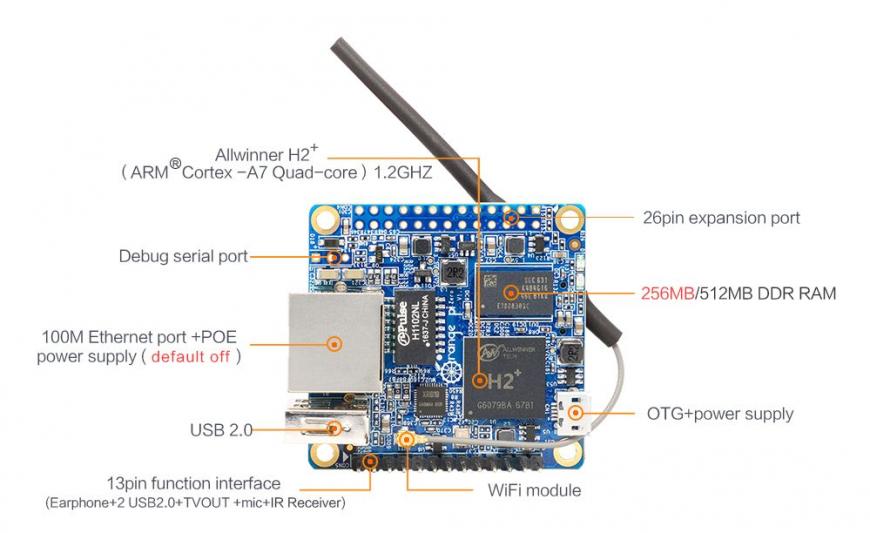
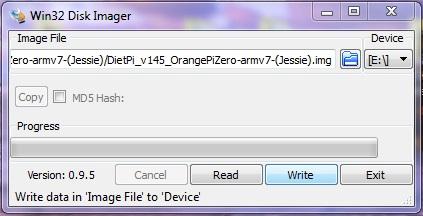

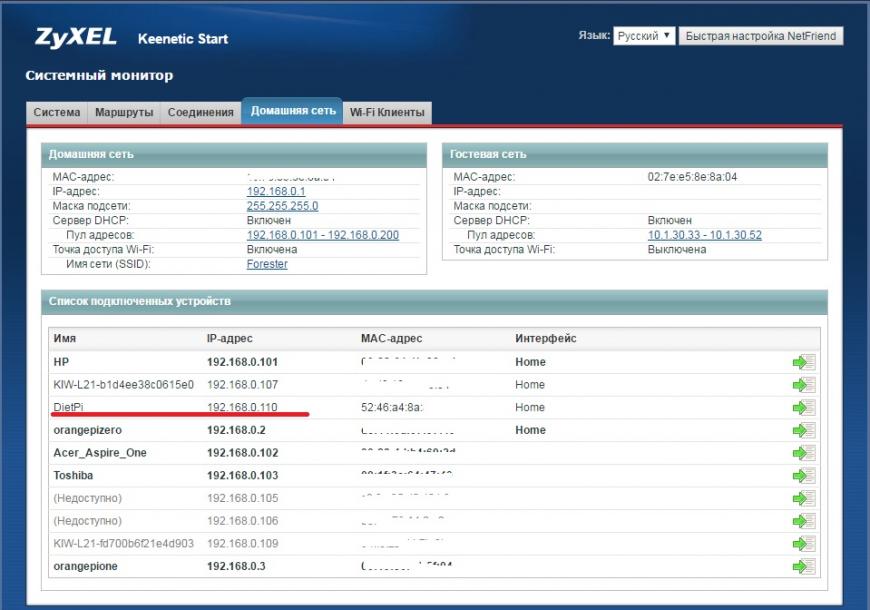
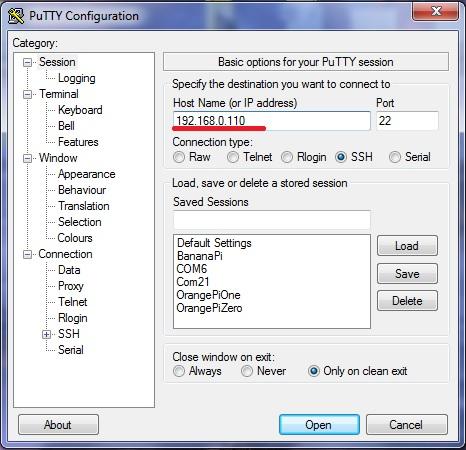
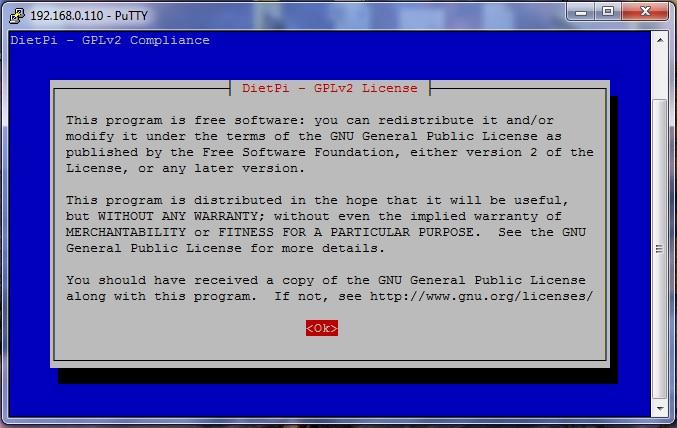
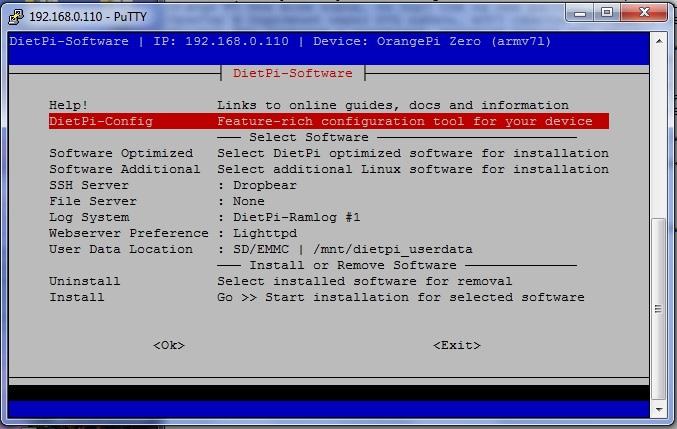
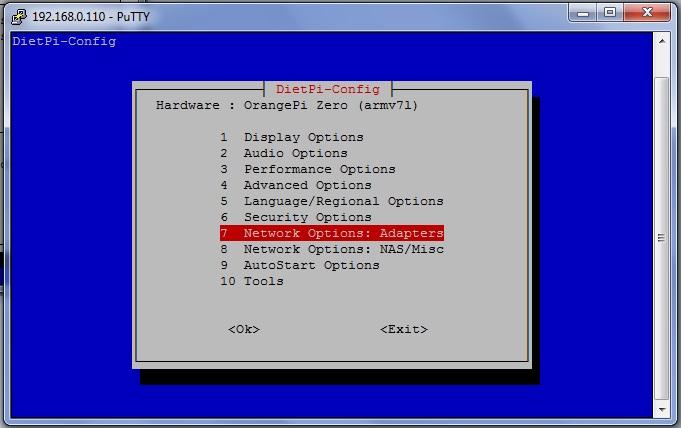
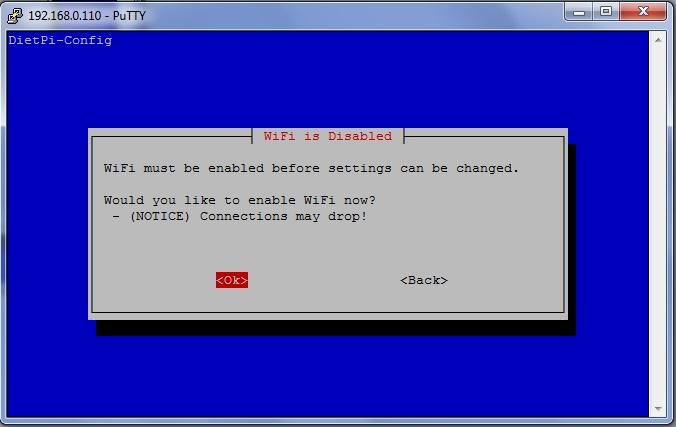
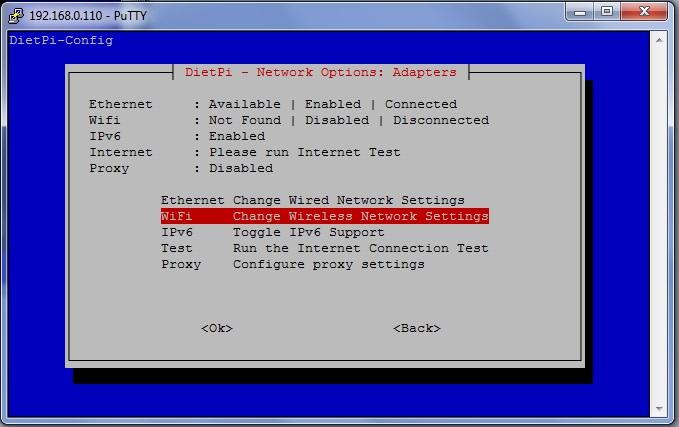
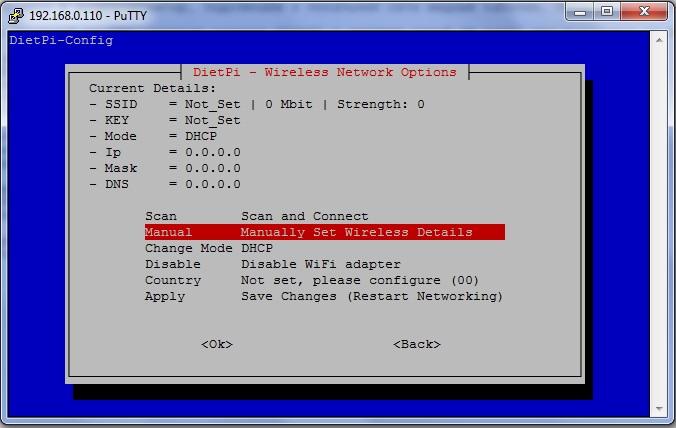
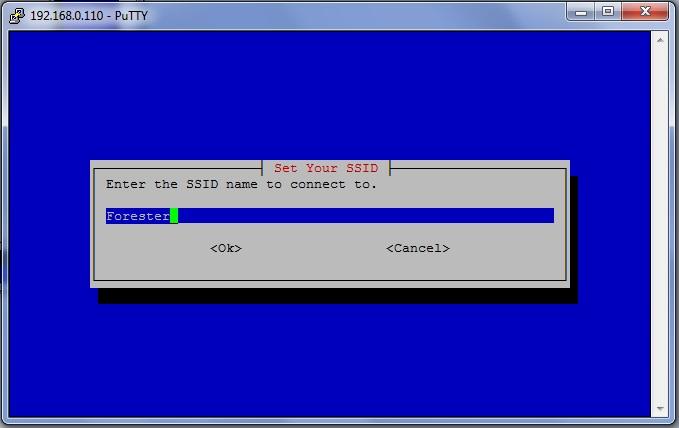
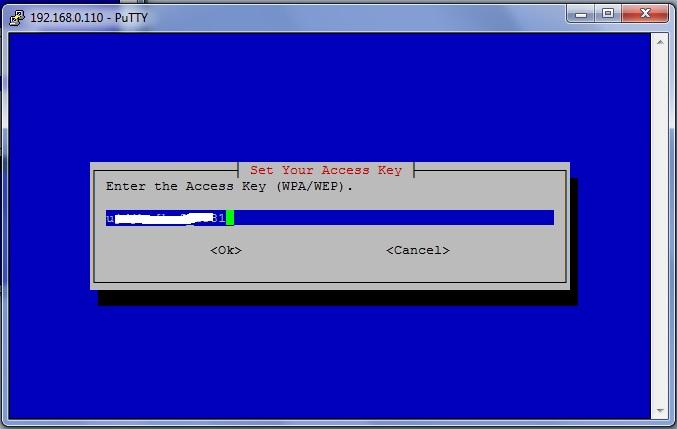
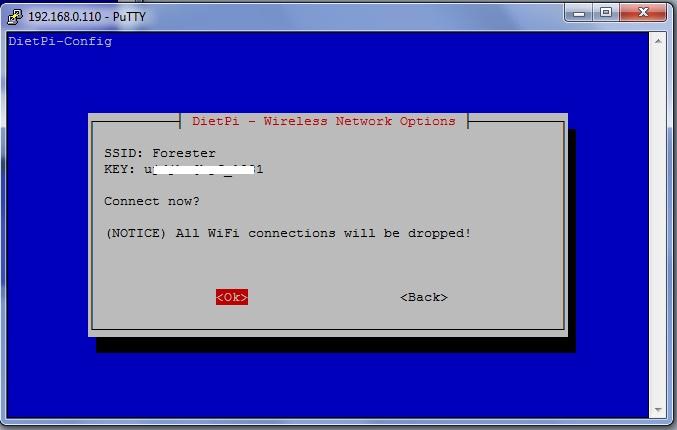
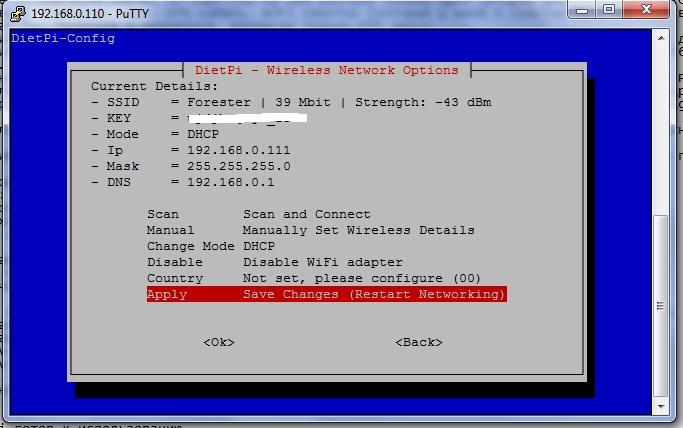
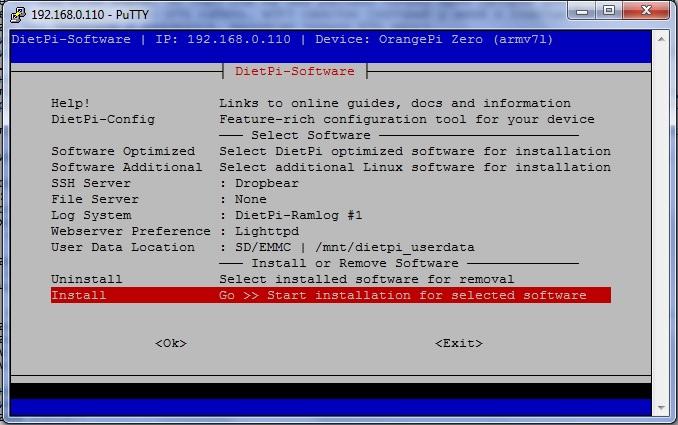
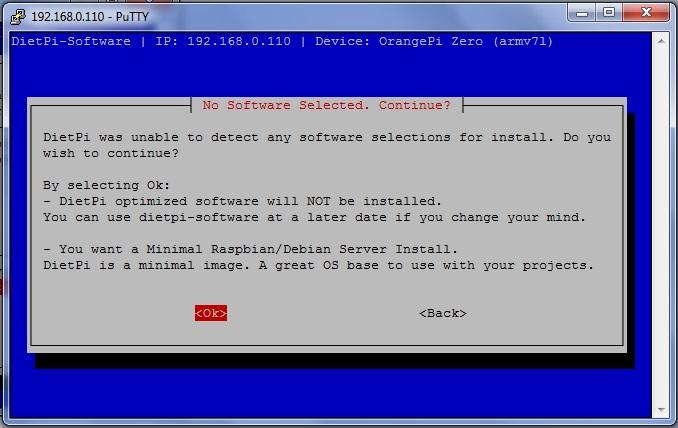
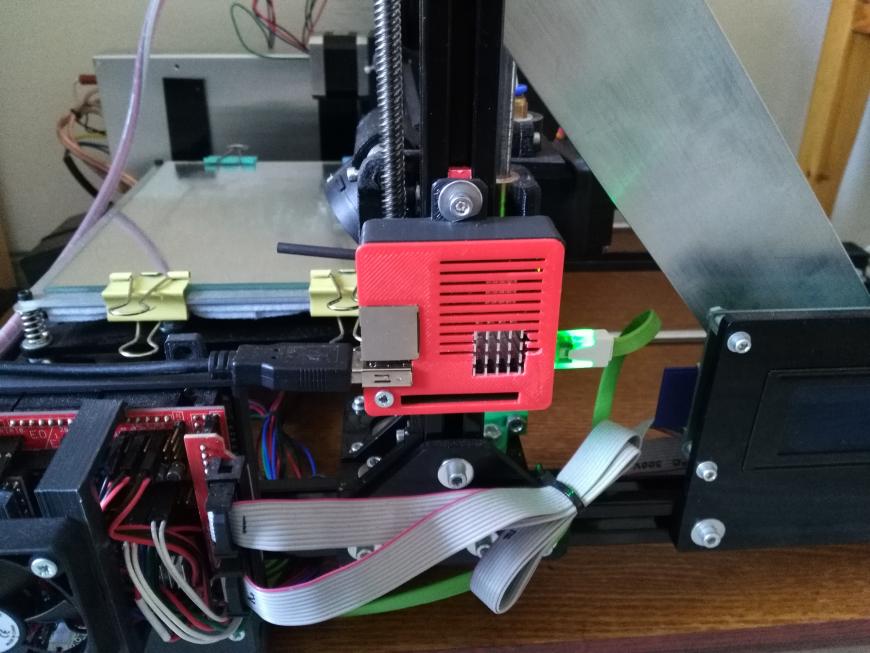






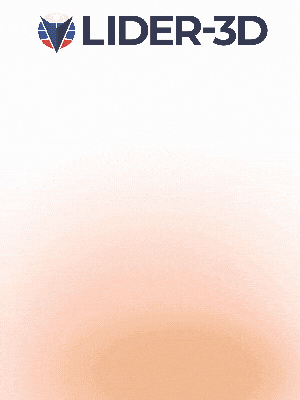



Комментарии и вопросы
Подойдёт для коктейлей? ;)
Сделано безусловно красиво. Во...
К стати паяльник аккамутяторн...
В местах, где заканчивается бо...
не работает подъем оси Z при р...
Здравствуйте, у меня flying be...
при калибровке pressure advanc...